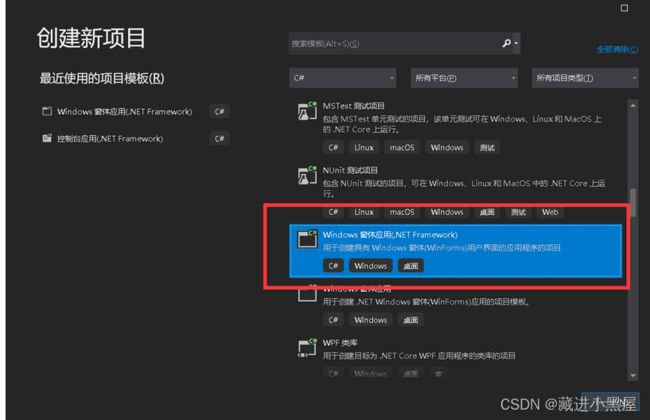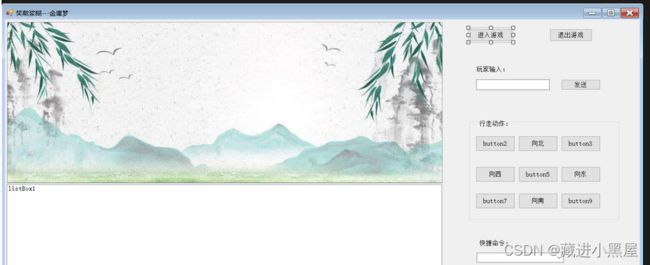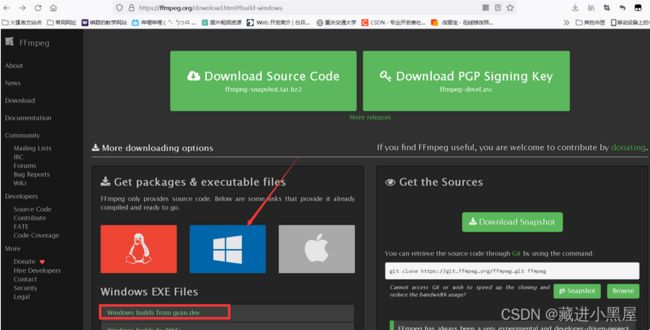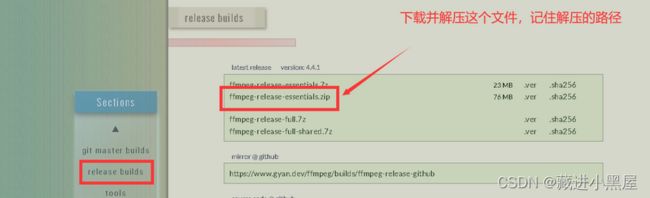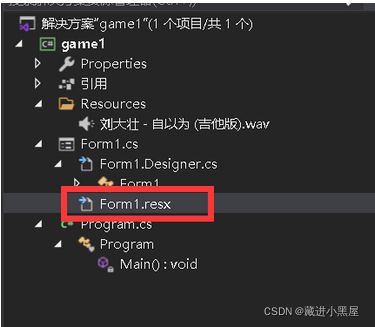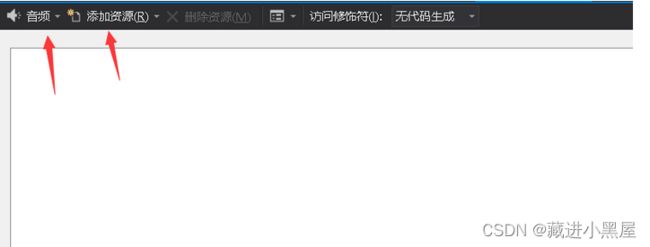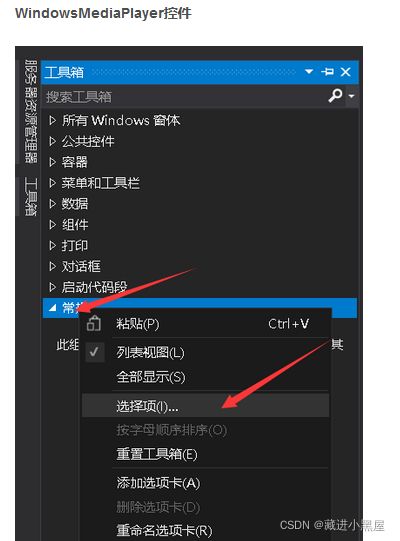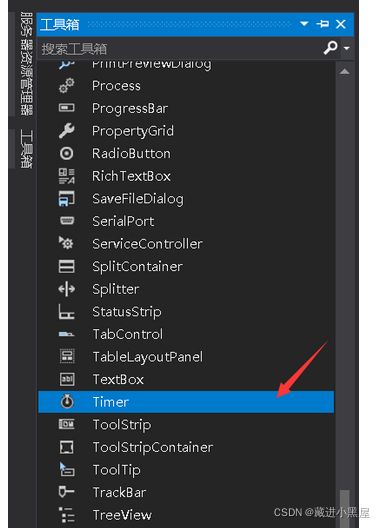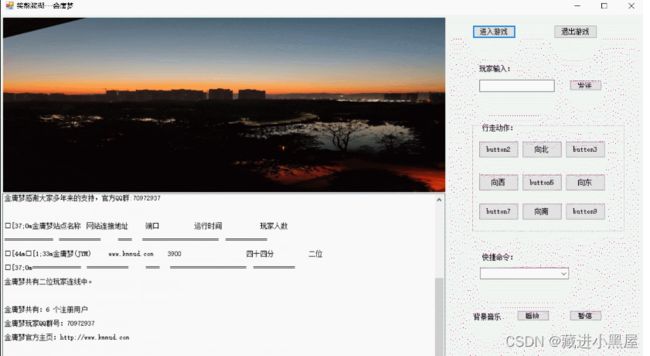游戏客户端编程
目录
一、创建项目
二、窗体设计
三、结果
四、参考文献
一、创建项目
使用VS2019新建一个windows窗体应用
二、窗体设计
这里使用老师给的框架,打开之后是一个空的窗口,各个控件都是空的
1.连接服务器并接收数据
双击进入游戏按钮,编写此按钮的点击事件
private void button10_Click(object sender, EventArgs e)
{
try
{
//向指定的IP地址的服务器发出连接请求
tcpClient.Connect("10.1.230.41", 3900);
listBox1.Items.Add("连接成功!");
stream = tcpClient.GetStream();
byte[] data = new byte[1024];
//判断网络流是否可读
if (stream.CanRead)
{
int len = stream.Read(data, 0, data.Length);
string msg = Encoding.Default.GetString(data, 0, data.Length);
string str = "\r\n";
char[] str1 = str.ToCharArray();
string[] msg1 = msg.Split(str1);
for (int j = 0; j < msg1.Length; j++)
{
listBox1.Items.Add(msg1[j]);
music_play();
}
}
}
catch
{
listBox1.Items.Add("连接失败!");
}
}
2.客户端发送数据到服务器
双击发送按钮,编写程序将输入的内容发送给服务器
private void button12_Click(object sender, EventArgs e)
{
music_play();
if (tcpClient.Connected)
{
//向服务器发送数据
string msg = textBox1.Text;
Byte[] outbytes = System.Text.Encoding.Default.GetBytes(msg + "\n");
stream.Write(outbytes, 0, outbytes.Length);
byte[] data = new byte[1024];
//接收服务器回复数据
if (stream.CanRead)
{
int len = stream.Read(data, 0, data.Length);
string msg1 = Encoding.Default.GetString(data, 0, data.Length);
string str = "\r\n";
char[] str1 = str.ToCharArray();
string[] msg2 = msg1.Split(str1);
for (int j = 0; j < msg2.Length; j++)
{
listBox1.Items.Add(msg2[j]);
}
}
}
else
{
listBox1.Items.Add("连接已断开");
}
textBox1.Clear();
}
3.播放背景音乐
这里的音频格式需要后缀为wav格式的文件 我们可以使用ffmpeg工具来对音频文件进行转码
解压完成之后来设置环境变量,右键我的电脑->属性->高级系统设置->环境变量,点击path
bin目录下,复制这个路径
ffmpeg工具的常用命令:
1.mp3转wav (默认格式):
ffmpeg -i XXX.mp3 -f wav XXX.wav
2.mp3转pcm (自定义格式:采样率16000hz,分辨率16bits,单声道):
ffmpeg -i xxx.mp3 -acodec pcm_s16le -f s16le -ac 1 -ar 16000 xxx.pcm
3.mp3转ogg
ffmpeg -i xxx.mp3 -acodec libvorbis -ab 128k xxx.ogg
4.amr转wav:
ffmpeg -acodec libamr_nb -i XXX.amr XXX.wav
5.amr转mp3:
ffmpeg -i XXX.amr XXX.mp3
6.wav转amr:
ffmpeg -i XXX.wav -acodec libamr_nb -ab 12.2k -ar 8000 -ac 1 XXX.amr
7.wav转mp3:
ffmpeg -i XXX.wav -f mp3 -acodec libmp3lame -y XXX.mp3
8.wav转pcm:
ffmpeg -i xxx.wav -acodec pcm_s16le -f s16le -ac 1 -ar 16000 xxx.pcm
我们这里想要把mp3文件转换成wav文件在命令窗输入指令:
ffmpeg -i XXX.mp3 -f wav XXX.wav
选择常规后,右键,再选择选择项,就会弹出一个新界面,在新界面上选择COM组件。接下来就是找到所需要的控件,将其勾选上。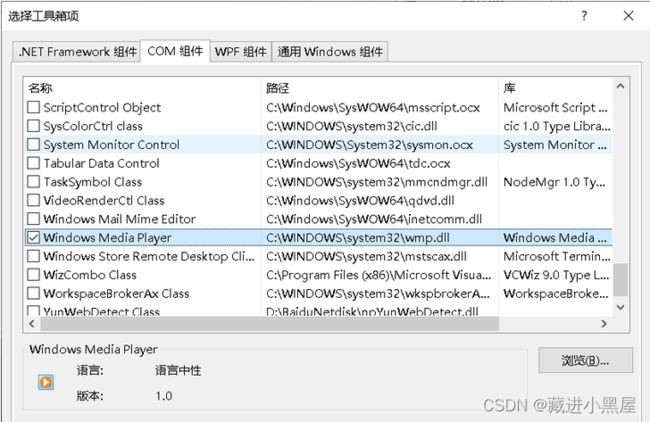
4.定时自动更换游戏背景图片
点击timer1,找到设置中的Interval,设置为30000,将Enable设为true。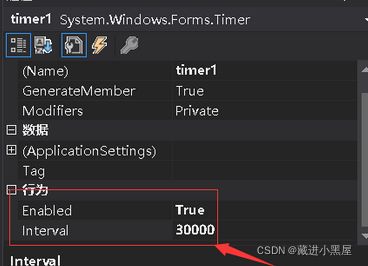
双击TIME人控件为其添加代码
private void timer1_Tick(object sender, EventArgs e)
{
Thread th = new Thread(pic_play);
th.IsBackground = true;
th.Start();
}
添加函数pic_paly()循环切换图片
void pic_play()
{
picture++; //picture在代码前面定义为int类型,初始值为0
string picturePath = @"D:\mypicture\图片\" + picture + ".jpg";
//设置图片填充
pictureBox1.SizeMode = PictureBoxSizeMode.Zoom;
pictureBox1.Image = Image.FromFile(picturePath);
if (picture == 4)
picture = 0;
}
三、结果
四、参考文献
【C#】游戏客户端编程_YangMax1的博客-CSDN博客